مشکلات اعلان Discord نادر است، اما وقتی رخ میدهد، باعث میشود برخی از فعالیتهای مهمی را که در پلتفرم اتفاق میافتد از دست بدهید. اگر در موقعیت مشابهی قرار گرفتید که در آن اعلانهای Discord به موقع دریافت نمیکنید، میتوانید چند کار را برای عیبیابی این مشکل امتحان کنید.
میتوانید تغییر وضعیت Discord شما را امتحان کنید، ویژگی رایانه شخصی خود را که همه اعلانها را مسدود میکند غیرفعال کنید، و حتی کلاینت Discord را دوباره نصب کنید. در اینجا همه روشهایی وجود دارد که میتوانید برنامه را مجبور کنید به موقع هشدارها را در رایانه شما ارسال کند.
وضعیت Discord خود را به آنلاین تغییر دهید
Discord چندین وضعیت کاربری را ارائه میدهد تا بتوانید به مردم بگویید در حال انجام چه کاری هستید. یکی از این موارد Do Not Disturb است که تمام اعلانهای دسکتاپ شما را مسدود میکند. باید مطمئن شوید که از این وضعیت استفاده نمیکنید، و اگر از این وضعیت استفاده میکنید، آن را به آنلاین تغییر دهید تا هشدارهای برنامهتان از سر گرفته شود.
چگونه می توانید آن را بررسی کنید:
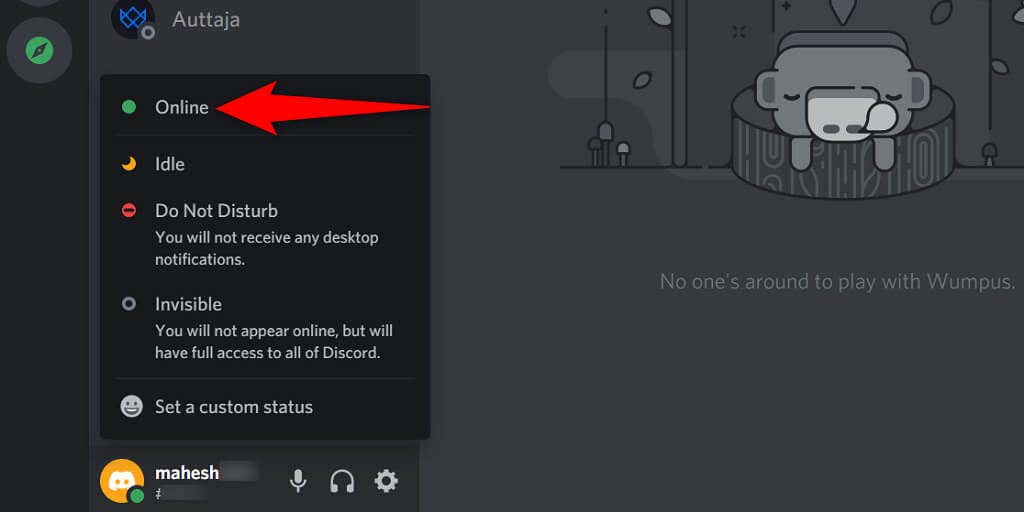
اعلانها را در Discord فعال کنید
Discord به شما امکان میدهد اعلانها را از منوی تنظیمات برنامه فعال و غیرفعال کنید. اگر شما یا شخص دیگری آن گزینه را تغییر داده اید، باید مطمئن شوید که این گزینه فعال است، بنابراین همه هشدارهای برنامه را دریافت می کنید.
در اینجا میتوان گزینه مجاز کردن اعلانها را در Discord پیدا کرد:
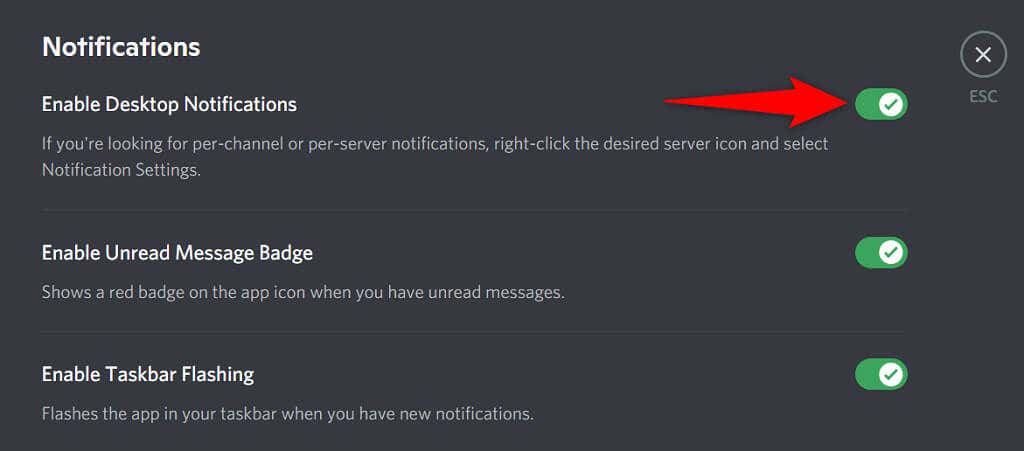
دستیار فوکوس را در ویندوز برای رفع اعلانهای اختلاف خاموش کنید
ویژگی کمکی فوکوس ویندوز به شما کمک میکند با مسدود کردن همه عوامل حواسپرتی، مانند اعلانهای برنامه، بر روی وظایف خود تمرکز کنید. اگر این گزینه را فعال کرده اید، ممکن است دلیل مسدود شدن اعلان های Discord شما باشد.
میتوانید با خاموش کردن Focus Help در رایانه شخصی خود به شرح زیر مشکل را حل کنید:.
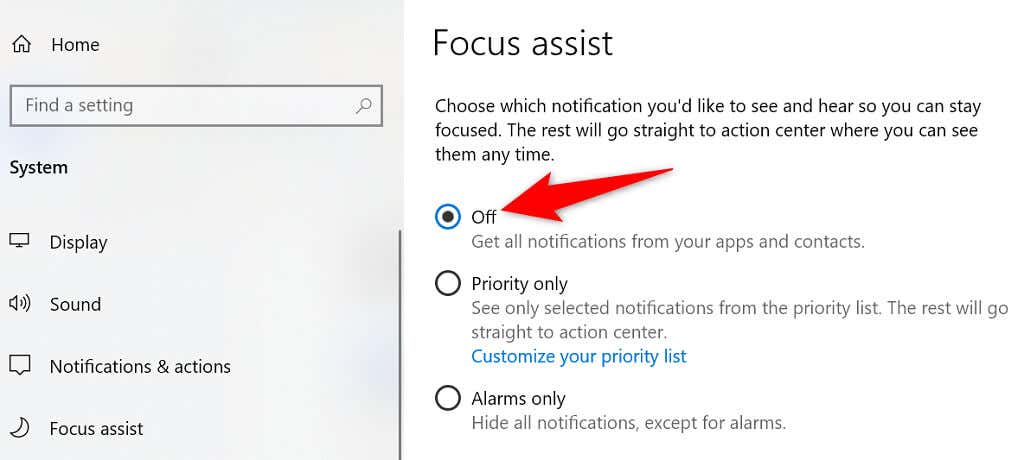
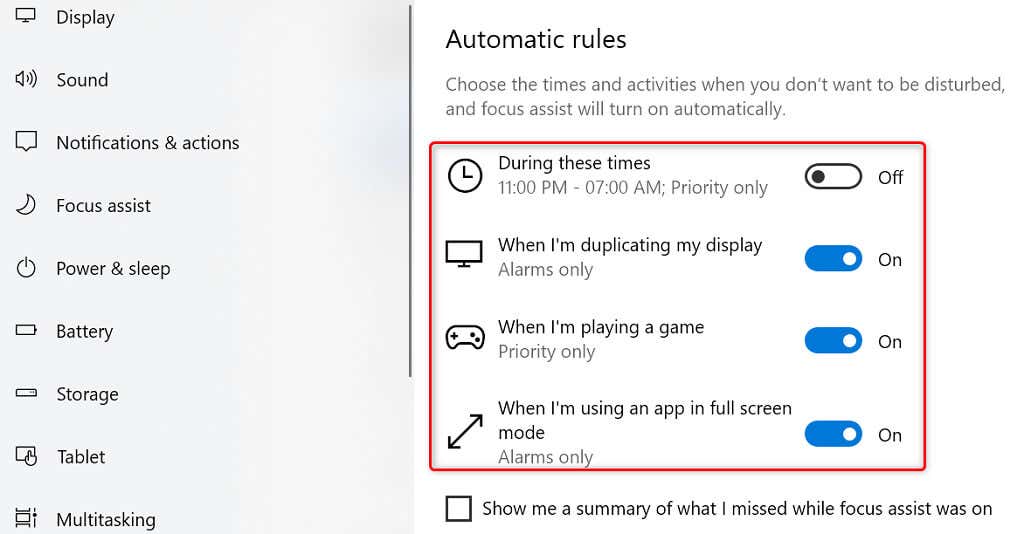
Discord اکنون باید همه هشدارها را در زمانی که در دسترس هستند برای شما ارسال کند.
اعلانهای سرور Discord را بررسی کنید
اگر فقط هشدارهای سرور خاصی را از Discord از دست داده اید، به احتمال زیاد تنظیمات اعلان سرور را برای آن سرور خاص سفارشی کرده اید. میتوانید گزینه شروع دریافت همه هشدارها از آن سرور را سفارشی کنید.
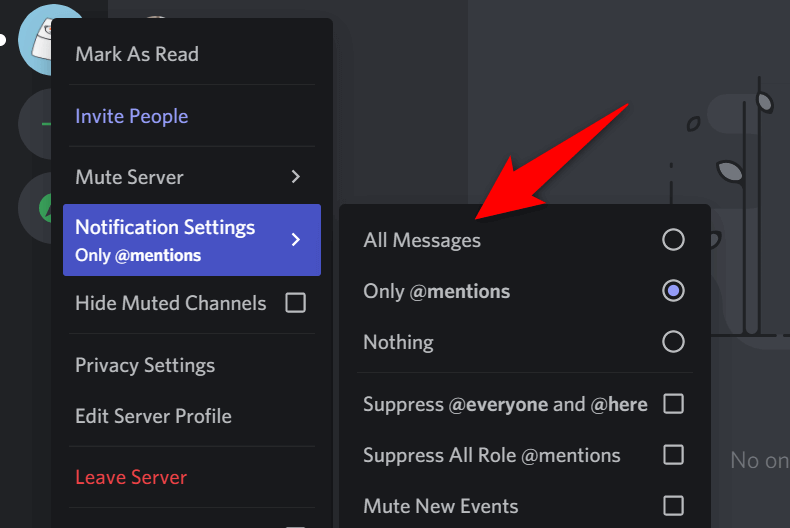
Discord را بهروزرسانی کنید
برنامه Discord شما بدون اشکال نیست و یکی از این اشکالات احتمالاً باعث میشود اعلانها را از دست بدهید. یکی از راه های احتمالاً رفع این مشکل، برنامه Discord خود را به روز کنید است. نسخه جدیدتر برنامه احتمالاً مشکل شما را حل خواهد کرد.

از سیستم خارج شوید و به حساب Discord خود بازگردید
اشکالهای جزئی برنامه با Discord رایج هستند، و میتوانید با خروج از سیستم و بازگشت به حساب خود در برنامه، بیشتر این مشکلات را حل کنید. برای انجام این کار به ورود به حساب Discord خود نیاز دارید، بنابراین آنها را در دسترس داشته باشید.
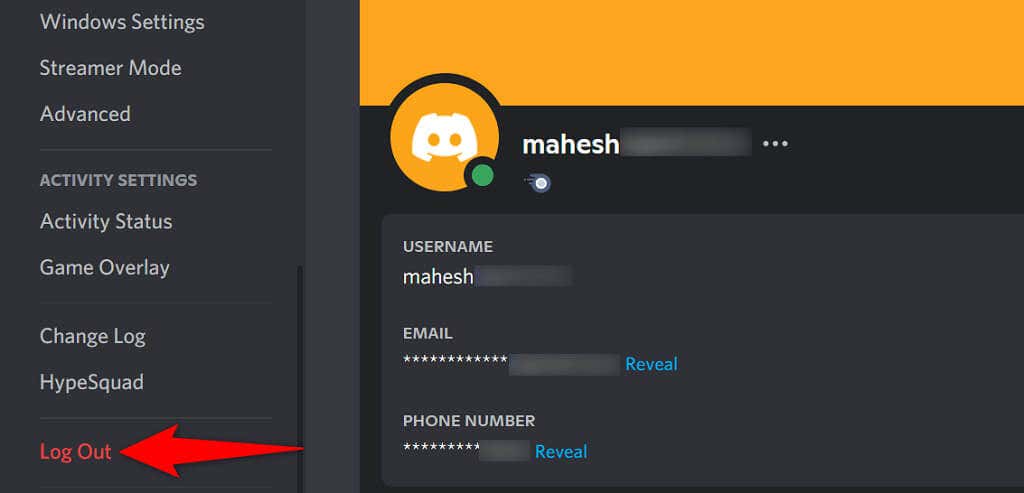
Discord را حذف و دوباره نصب کنید
اگر اعلانهای Discord شما هنوز کار نمیکنند، حذف و نصب مجدد Discord را در رایانه خود امتحان کنید. با این کار همه فایلهای اصلی Discord، از جمله فایلهای احتمالاً خراب و مشکلدار حذف میشوند.
برای ورود مجدد به حساب خود، به جزئیات ورود به سیستم Discord خود نیاز دارید، بنابراین آنها را در دسترس داشته باشید.
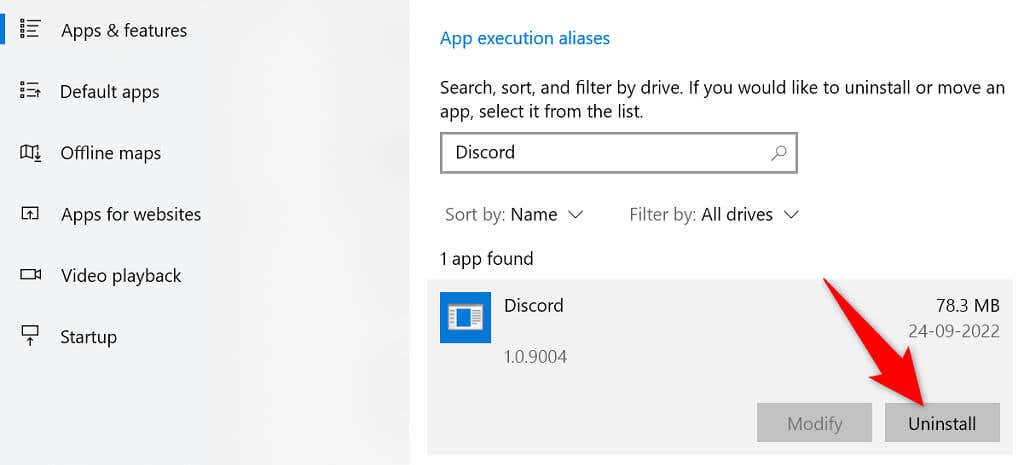
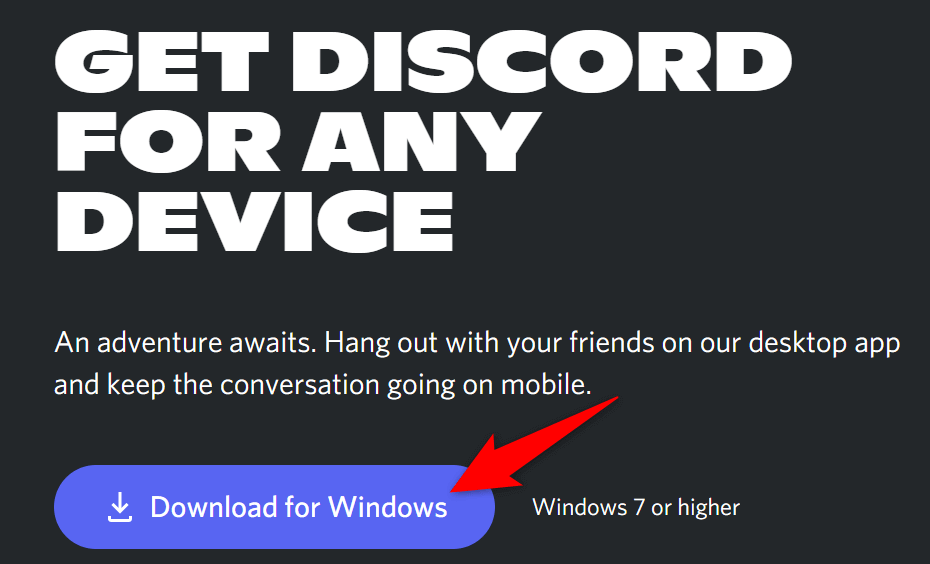
رایانه خود را به روز کنید
به روز نگه داشتن سیستم عامل رایانه شخصی به اندازه به روز نگه داشتن برنامه های شما مهم است. بهروزرسانیهای سطح سیستمعامل، پیشرفتهای اصلی و رفع اشکال را به همراه دارند که احتمالاً مشکلات اعلان شما را حل میکنند.
می توانید ویندوز کامپیوتر خود را به روز کنید را با چند کلیک آسان به صورت زیر ویندوز کامپیوتر خود را به روز کنید کنید:
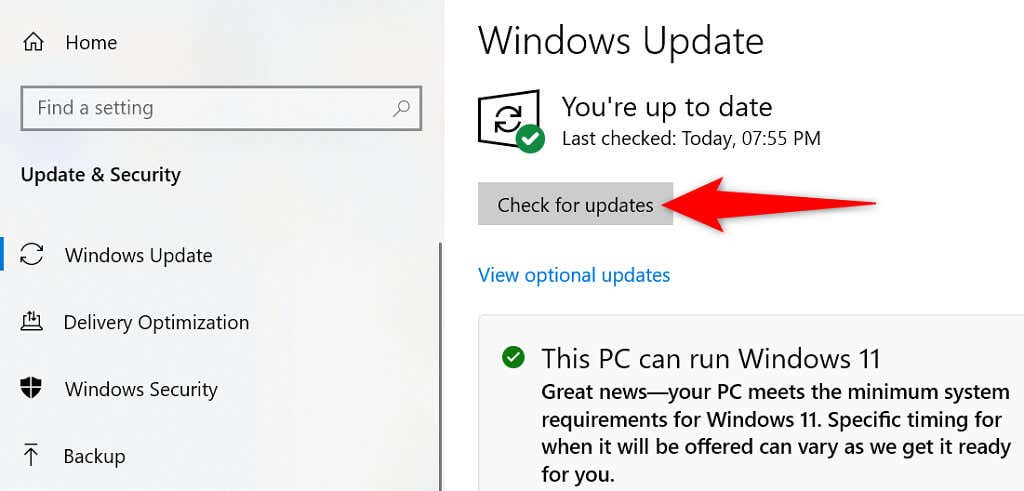
حالت استریمر را غیرفعال کنید
وقتی حالت پخشکننده را فعال میکنید، Discord همه اعلانهای شما را خاموش میکند تا مزاحم نشوید. هنگامی که با مشکلات اعلان مواجه می شوید، ارزش این را دارد که این حالت یا گزینه ای که هشدارهای برنامه شما را غیرفعال می کند، غیرفعال کنید..
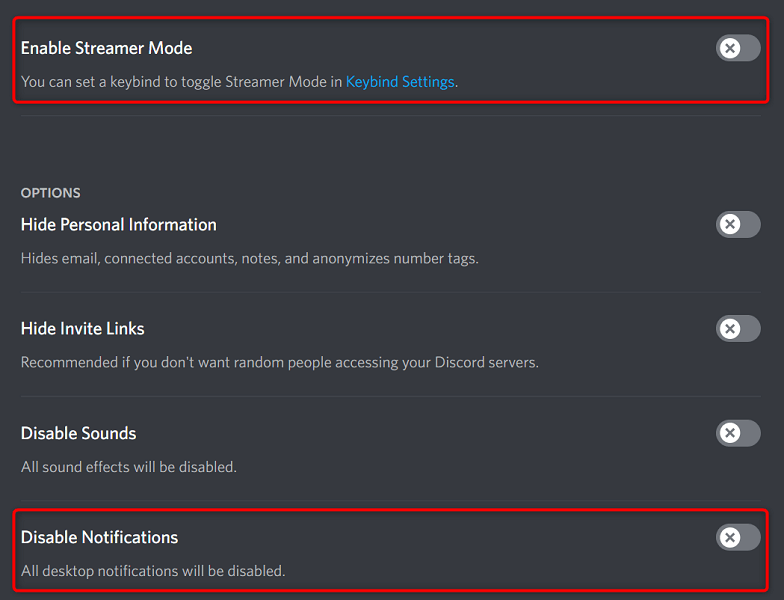
4. اگر میخواهید وقتی حالت پخش جریانی روشن است، اعلانها را فعال کنید، گزینه غیرفعال کردن اعلانها را خاموش کنید.
غلبه بر مشکل عدم کارکرد اعلانهای Discord
اگر Discord کلاینت اصلی چت شما باشد، از دست دادن بهروزرسانیهای مهم ممکن است هزینه زیادی برای شما داشته باشد. خوشبختانه راه های مختلفی برای مشکلات اعلان این برنامه را برطرف کنید وجود دارد. هنگامی که روش های بالا را دنبال کردید، برنامه Discord شما باید اعلان های شما را از سر بگیرد.
.